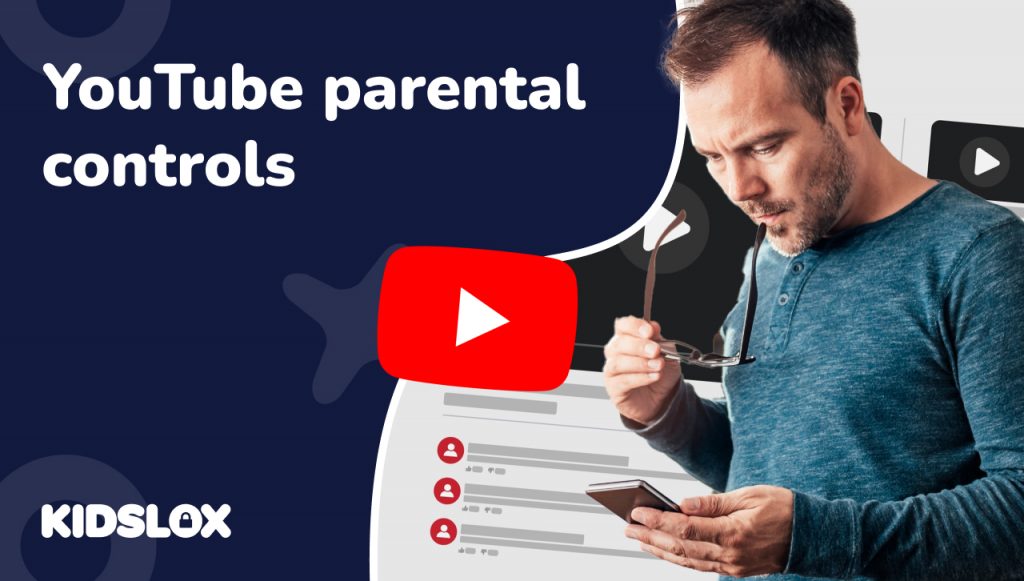Die Bedeutung der Kontrolle der Bildschirmzeit und der Gewährleistung sicherer Online-Inhalte ist unerlässlich geworden – insbesondere da digitale Bildung und Fernunterricht immer häufiger werden. Die Befürchtung vor Online-Raubtieren oder unangemessenen Inhalten oder sogar Stunden, die durch unnötige Ablenkungen verloren gehen, kann Eltern davon abhalten, sich intensiv mit ihren Kindern in der digitalen Welt auseinanderzusetzen.
Microsoft Family Safety wurde entwickelt, um Eltern diese Sorgen zu nehmen. Es bietet eine vereinfachte Lösung für ein komplexes Problem und hilft, ein Gleichgewicht zwischen den digitalen und realen Erfahrungen unserer Kinder zu schaffen. Wir haben kürzlich die verschiedenen Kindersicherungsfunktionen besprochen, die Eltern und Erziehungsberechtigten in Microsoft Windows 10 zur Verfügung stehen – und jetzt hat Microsoft mit Microsoft Family Safety nachgelegt.
In diesem Leitfaden werden wir den schrittweisen Einrichtungsprozess von Microsoft Family Safety untersuchen, seine Vorteile beleuchten und seine Einschränkungen erläutern. Außerdem vergleichen wir es mit anderen im Markt verfügbaren Kindersicherungslösungen, um einen umfassenden Überblick zu bieten.
Was ist Microsoft Family Safety?
Microsoft Family Safety ist eine umfassende Kindersicherungssoftware, die von Microsoft entwickelt wurde. Sie bietet eine Vielzahl von Funktionen und Tools, mit denen Eltern die Online-Aktivitäten ihrer Kinder verwalten und überwachen können, um eine sichere und ausgewogene digitale Erfahrung zu gewährleisten.
Einer der wichtigsten Aspekte von Microsoft Family Safety sind die Funktionen zur Verwaltung der Bildschirmzeit, mit denen Eltern die Zeit regulieren können, die ihre Kinder an Geräten verbringen.
Im heutigen digitalen Zeitalter ist das Management der Bildschirmzeit für Familien unerlässlich. Übermäßige Bildschirmzeit kann sich nachteilig auf die körperliche und geistige Gesundheit von Kindern sowie auf ihr allgemeines Wohlbefinden auswirken.
Durch die Nutzung von Microsoft Family Safety können Eltern Bildschirmzeiten begrenzen und dafür sorgen, dass ihre Kinder eine gesunde Balance zwischen Aktivitäten haben, was ihre Entwicklung und ihr Wohlbefinden fördert.
Worin unterscheidet sich Microsoft Family Safety von den Windows-Kindersicherungen?
Obwohl Microsoft Family Safety auf der Kindersicherungsfunktion von Windows basiert, bietet es eine umfassendere und benutzerfreundlichere Erfahrung. Windows-Kindersicherungen ermöglichen es Eltern beispielsweise nur, bestimmte Inhalte (z. B. Websites, Apps) einzuschränken oder zu blockieren, während Microsoft Family Safety Eltern zusätzlich erlaubt, die Online-Aktivitäten ihrer Kinder über wöchentliche Aktivitätsberichte zu überwachen und Nutzungszeiten für Geräte festzulegen.
Die grundlegenden Kindersicherungen des Windows-Betriebssystems sind zwar nützlich, können aber nur begrenzt eingesetzt werden. Windows-Kindersicherungen ermöglichen es Eltern beispielsweise, bestimmte Inhalte zu blockieren oder einzuschränken, können jedoch die Online-Aktivitäten ihrer Kinder nicht in Echtzeit überwachen oder Nutzungszeiten festlegen.
Mit Microsoft Family Safety können Eltern hingegen die Online-Aktivitäten ihrer Kinder überwachen, Nutzungszeiten festlegen und eine sichere Umgebung schaffen. Dies bietet zusätzlichen Schutz für Kinder und hilft Eltern, stets über die Online-Aktivitäten ihres Kindes informiert zu bleiben.
Vorteile der Nutzung von Microsoft Family Safety
Bevor wir darauf eingehen, wie Sie auf Microsoft Family Safety zugreifen und es einrichten, betrachten wir einige seiner Hauptfunktionen.
Webfilterung:
Die Webfilter-Funktion von Microsoft Family Safety ist ein leistungsstarkes Tool, um Kinder vor unangemessenen Inhalten im Internet zu schützen. Eltern können bestimmte Websites blockieren und Suchergebnisse filtern, um eine sicherere Online-Umgebung zu schaffen. Hinweis: Diese Funktion ist derzeit nur mit dem Microsoft Edge-Browser kompatibel.
Bildschirmzeitverwaltung:
Die Funktion zur Beschränkung der Bildschirmzeit fördert einen ausgewogenen Lebensstil, indem sie Eltern erlaubt, die Nutzung von Geräten einzuschränken. Dies hilft, ein gesundes Gleichgewicht zwischen Bildschirmzeit und anderen wichtigen Aktivitäten wie Bewegung, Hausaufgaben und sozialen Kontakten sicherzustellen. Hinweis: Diese Funktion arbeitet optimal auf Windows-10-Geräten.
App-Überwachung und Freigabe:
Mit Microsoft Family Safety können Eltern Apps, die ihre Kinder herunterladen möchten, prüfen, genehmigen oder blockieren. Diese Funktion stellt sicher, dass die Apps altersgerecht sind und den familiären Werten entsprechen und bietet eine zusätzliche Kontrolle über digitale Inhalte, auf die Kinder sowohl auf Android- als auch auf Windows-Geräten zugreifen können.
Standortverfolgung:
Mit der Standortverfolgung können Eltern leicht den Aufenthaltsort ihrer Familienmitglieder verfolgen und so eine zusätzliche Sicherheit und Beruhigung schaffen. Diese Funktion ist sowohl für Android- als auch für iOS-Geräte verfügbar.
Geofencing (Microsoft 365 Family-Abonnenten):
Mit Geofencing können Eltern virtuelle Grenzen festlegen und Benachrichtigungen erhalten, wenn ihre Kinder festgelegte Bereiche betreten oder verlassen, was die Sicherheitsmaßnahmen erhöht. Hinweis: Diese Funktion ist exklusiv für Microsoft 365 Family-Abonnenten.
Fahrtsicherheit (Microsoft 365 Family-Abonnenten):
Die Fahrtsicherheitsfunktion ist für Eltern mit jugendlichen Fahrern konzipiert und liefert Einblicke in Fahrgewohnheiten, einschließlich Start- und Zielort, Höchstgeschwindigkeit und Handynutzung während der Fahrt. Wie Geofencing ist diese Funktion nur für Microsoft 365 Family-Abonnenten verfügbar und trägt dazu bei, sowohl online als auch offline Sicherheit zu gewährleisten.
Einschränkungen von Microsoft Family Safety
Obwohl Microsoft Family Safety viele nützliche Funktionen bietet, gibt es einige Einschränkungen, die beachtet werden sollten.
Eine wesentliche Einschränkung ist die Inkompatibilität mit Android-Geräten für Webfilterung und Bildschirmzeitbeschränkungen. Diese Funktionen arbeiten nur auf Windows-10-Geräten effektiv.
Weitere Einschränkungen betreffen Geofencing und die Fahrtsicherheitsfunktion, die nur für Microsoft 365 Family-Abonnenten verfügbar sind. Das bedeutet, dass einige erweiterte Sicherheitsfunktionen nur Abonnenten des Microsoft 365 Family-Plans zur Verfügung stehen, was die Gesamtfunktionalität und Effektivität von Microsoft Family Safety für einige Nutzer einschränken kann.
Außerdem ist es wichtig zu beachten, dass Microsoft Family Safety zwar einen umfassenden Schutz für die Online-Aktivitäten von Kindern bietet, aber keine Software absolut narrensicher ist. Deshalb müssen Familien angemessene digitale Richtlinien aufstellen und sicherstellen, dass ihre Kinder die Risiken der Internetnutzung verstehen.
So richten Sie Microsoft Family Safety ein
Die Einrichtung von Microsoft Family Safety kann reibungslos verlaufen, wenn sie Schritt für Schritt erfolgt. Hier eine Anleitung, die Ihnen hilft, Microsoft Family Safety für Ihre Familie zuzugreifen und einzurichten:
Schritt 1: Erstellen eines Microsoft-Kontos
Wenn Sie kein Microsoft-Konto haben, müssen Sie eines erstellen. Gehen Sie zur Anmeldeseite für Microsoft-Konten, füllen Sie die erforderlichen Angaben aus und folgen Sie den Anweisungen, um ein Konto zu erstellen.
Schritt 2: Herunterladen und Installieren von Microsoft Family Safety
Laden Sie die Microsoft Family Safety-App aus dem Microsoft Store, Google Play Store oder Apple App Store auf Ihr Gerät herunter. Installieren Sie die App und melden Sie sich mit Ihren Microsoft-Kontodaten an.
Schritt 3: Einrichten Ihrer Familiengruppe
Nach der Anmeldung müssen Sie Ihre Familiengruppe einrichten. Klicken Sie auf die Option „Familiengruppe erstellen“.
Folgen Sie den Anweisungen auf dem Bildschirm, um Familienmitglieder hinzuzufügen, indem Sie deren E-Mail-Adressen eingeben. Sie erhalten eine Einladung zur Teilnahme an Ihrer Familiengruppe. Bitten Sie Ihre Familienmitglieder, die Einladung anzunehmen, damit sie Ihrer Familiengruppe beitreten können.
Schritt 4: Konfigurieren der Family Safety-Einstellungen
Nachdem Ihre Familiengruppe eingerichtet ist, wechseln Sie in der Microsoft Family Safety-App zum Tab „Einstellungen“. Hier können Sie verschiedene Einstellungen wie Bildschirmzeitlimits, Inhaltsfilter, App- und Spielbegrenzungen usw. nach Ihren Wünschen konfigurieren.
Schritt 5: Festlegen von Bildschirmzeitlimits
Im Abschnitt „Bildschirmzeit“ können Sie tägliche Zeitlimits festlegen und die Stunden definieren, in denen Ihre Kinder ihre Geräte nutzen dürfen.
Schritt 6: Konfigurieren der Inhaltsfilter
Im Abschnitt „Inhaltsfilter“ richten Sie Web- und Suchfilter ein, um Inhalte für Erwachsene zu blockieren und Browsing-Einschränkungen festzulegen.
Schritt 7: Verwalten von App- und Spielbegrenzungen
Im Abschnitt „App- und Spielbegrenzungen“ können Sie festlegen, auf welche Apps und Spiele Ihre Kinder zugreifen können, und Zeitlimits für deren Nutzung einrichten.
Schritt 8: Einrichten der Standortfreigabe (optional)
Wenn Sie die Standortverfolgung nutzen möchten, stellen Sie sicher, dass die Standortdienste auf jedem Gerät der Familienmitglieder aktiviert sind. Öffnen Sie in der App den Tab „Standort“, um den Standort Ihrer Familienmitglieder anzuzeigen.
Schritt 9: Erkunden Sie zusätzliche Funktionen (Microsoft 365-Abonnenten)
Wenn Sie Microsoft 365 Family-Abonnent sind, erkunden Sie zusätzliche Funktionen wie Fahrtsicherheit und Geofencing, indem Sie in der App zu den entsprechenden Abschnitten navigieren und den Anweisungen auf dem Bildschirm folgen, um sie einzurichten.
Schritt 10: Regelmäßige Überprüfung und Anpassung
Überprüfen und passen Sie die Einstellungen regelmäßig an, damit sie weiterhin den Bedürfnissen Ihrer Familie entsprechen. Fördern Sie eine offene Kommunikation mit Ihren Familienmitgliedern über Online-Sicherheit und passen Sie die Einstellungen nach Bedarf an, um eine sichere und ausgewogene digitale Umgebung zu gewährleisten.
Tipps, um das Beste aus Microsoft Family Safety herauszuholen
Nachdem Sie Microsoft Family Safety eingerichtet haben, können Sie dessen leistungsstarke Funktionen nutzen, um Ihre Familie und Ihre digitale Umgebung zu schützen. Die reine Einrichtung reicht jedoch nicht aus – Sie sollten auch sicherstellen, dass Ihre Familie die Sicherheitsrichtlinien und -vorgaben einhält.
Hier einige Tipps, wie Sie Microsoft Family Safety optimal nutzen können:
Tipp 1: Einrichten altersgerechter Beschränkungen
Die Schaffung einer sicheren digitalen Umgebung beginnt mit altersgerechten Beschränkungen. Microsoft Family Safety ermöglicht es Ihnen, unterschiedliche Beschränkungsstufen basierend auf dem Alter und der Reife jedes Kindes festzulegen.
Passen Sie Web- und Suchfilter, App- und Spielbegrenzungen sowie Bildschirmzeiteinstellungen entsprechend dem Entwicklungsstand und Verständnis Ihres Kindes an. Dieser maßgeschneiderte Ansatz sorgt dafür, dass jedes Kind eine ausgewogene und sichere Online-Erfahrung hat.
Tipp 2: Führen Sie einen Dialog über Online-Sicherheit
Offene Gespräche über Online-Sicherheit sind entscheidend. Sprechen Sie mit Ihren Kindern über mögliche Risiken und Vorteile der Online-Welt. Erklären Sie, warum Sie bestimmte Beschränkungen eingerichtet haben und wie die Funktionen von Microsoft Family Safety funktionieren.
Ein wechselseitiger Dialog hilft Ihren Kindern, die Bedeutung von Online-Sicherheit zu verstehen und fördert eine Kultur verantwortungsbewussten digitalen Verhaltens.
Tipp 3: Nutzen Sie die Aktivitätsberichterstellung
Die Funktion „Aktivitätsbericht“ in Microsoft Family Safety liefert Einblicke in die Online-Aktivitäten Ihrer Kinder.
Überprüfen Sie diese Berichte regelmäßig gemeinsam mit Ihren Kindern und besprechen Sie eventuelle Bedenken oder notwendige Anpassungen. Dies ist auch eine Gelegenheit, verantwortungsbewusstes Online-Verhalten zu loben und mögliche bedenkliche Trends zu erörtern.
Tipp 4: Setzen Sie realistische Bildschirmzeitlimits
Realistische Bildschirmzeitlimits fördern einen ausgewogenen Lebensstil. Verwenden Sie die Funktion zur Verwaltung der Bildschirmzeit, um tägliche und wöchentliche Zeitlimits basierend auf dem Alter Ihres Kindes, dem Zeitplan und den Werten Ihrer Familie festzulegen.
Ein Gleichgewicht zwischen Online-Aktivitäten und anderen Lebensbereichen wie körperlicher Bewegung, sozialen Interaktionen und Offline-Hobbys ist dabei unerlässlich.
Tipp 5: Nutzen Sie die Vorteile der Standortverfolgung
Die Standortverfolgung ist eine nützliche Funktion, um die Sicherheit Ihrer Familienmitglieder zu gewährleisten. Sie zeigt Ihnen, wo sich Ihre Kinder aufhalten, was beruhigend sein kann. Wenn Sie sich für die Nutzung dieser Funktion entscheiden, erklären Sie Ihren Kindern, warum sie eingesetzt wird und wie sie in Notfällen helfen kann.
Tipp 6: Aktualisieren Sie regelmäßig die Einstellungen
Da Ihre Kinder wachsen und sich ihre Online-Bedürfnisse ändern, ist es wichtig, die Einstellungen in Microsoft Family Safety regelmäßig zu überprüfen und anzupassen. Dazu gehört die Anpassung von Bildschirmzeitlimits, App- und Spielbeschränkungen sowie Webfiltereinstellungen, um sicherzustellen, dass sie angemessen und wirksam bleiben.
Tipp 7: Nutzen Sie die Ausgabenkontrollen
Microsoft Family Safety bietet außerdem Ausgabenkontrollen, um die App- und Spielekäufe Ihrer Kinder zu verwalten.
Legen Sie ein Taschengeld fest oder genehmigen Sie Kaufanfragen, um Ihren Kindern den Umgang mit digitalen Ausgaben beizubringen und unerwartete Kosten zu vermeiden. Diese Funktion ist auch eine Gelegenheit, Ihre Kinder in finanzieller Verantwortung zu schulen.
Tipp 8: Fördern Sie einen gesunden digitalen Detox
Ermutigen Sie Ihre Kinder, regelmäßig Pausen von ihren Geräten einzulegen. Fördern Sie Aktivitäten ohne Bildschirm und besprechen Sie die Vorteile eines digitalen Detox. Die Einrichtung bildschirmfreier Zeiten oder Zonen in Ihrem Zuhause kann ebenfalls dazu beitragen, ein gesünderes Gleichgewicht zwischen digitaler und physischer Welt zu fördern.
Diese Tipps können die Effektivität von Microsoft Family Safety bei der Förderung einer sicheren und ausgewogenen digitalen Umgebung für Ihre Familie steigern. Indem Sie die richtigen Beschränkungen einrichten, offene Kommunikation pflegen und die verfügbaren Funktionen optimal nutzen, schaffen Sie einen förderlichen digitalen Raum, in dem Ihre Kinder entdecken, lernen und wachsen können!
Wenn Microsoft Family Safety nicht ausreicht: Alternative Maßnahmen und Tipps
Microsoft Family Safety ist ein leistungsstarkes Tool zur Verwaltung der digitalen Umgebung Ihrer Familie.
Es kann jedoch Situationen geben, in denen es nicht ausreicht, insbesondere wenn Ihre Familie eine Vielzahl von Nicht-Microsoft-Geräten verwendet oder Sie erweiterte Überwachungsfunktionen benötigen. Hier einige Tipps für den Fall, dass Microsoft Family Safety nicht ausreicht:
Erkunden Sie Drittanbieter-Kindersicherungs-Tools
Wenn Ihre Familie hauptsächlich Nicht-Microsoft-Geräte verwendet, kann es sinnvoll sein, Drittanbieter-Kindersicherungs-Tools wie Kidslox in Betracht zu ziehen.
Kidslox bietet eine Reihe von Funktionen auf mehreren Plattformen und ist damit eine vielseitige Wahl für Haushalte mit verschiedenen Gerätetypen. Es umfasst Bildschirmzeitverwaltung, App-Blockierung, Webfilterung und mehr auf iOS-, Android- und Amazon-Geräten.
Schaffen Sie starke Kommunikationskanäle
Kein Tool kann die Bedeutung offener Kommunikation zwischen Eltern und Kindern in Bezug auf Online-Sicherheit ersetzen. Regelmäßige Gespräche über ihre Online-Erfahrungen, Herausforderungen und Verantwortlichkeiten können eine sicherere und verständnisvollere digitale Umgebung fördern.
Nutzen Sie integrierte Kindersicherungen auf einzelnen Geräten
Viele Geräte verfügen über integrierte Kindersicherungen, die zusätzliche Schutzebenen bieten können.
Prüfen Sie die Einstellungen auf jedem Gerät, um Beschränkungen für App-Installationen, Käufe und den Zugriff auf explizite Inhalte einzurichten. Die Kombination dieser integrierten Funktionen mit Microsoft Family Safety kann ein umfassenderes Sicherheitsnetz schaffen.
Schulen Sie Ihre Kinder in digitaler Sicherheit
Bildung ist ein mächtiges Werkzeug zur Förderung der Online-Sicherheit. Lehren Sie Ihre Kinder über potenzielle Gefahren im Internet, einschließlich Cybermobbing, Phishing und der Weitergabe persönlicher Informationen. Geben Sie ihnen das Wissen und die Fähigkeiten, die sie benötigen, um sicher in der digitalen Welt zu navigieren.
Schützen Sie Ihre digitale Welt mit Microsoft Family Safety
Microsoft Family Safety ist eine leistungsstarke Kindersicherungssoftware, die verschiedene Funktionen bietet, mit denen Eltern die Online-Aktivitäten ihrer Kinder verwalten und überwachen können. Tools wie Gerätebeschränkungen, Inhaltsfilter, Aktivitätsberichte und der Zugriff auf explizite Inhalte können dazu beitragen, die Sicherheit der Kinder beim Erkunden der digitalen Welt zu gewährleisten.
Obwohl Microsoft Family Safety mehrere Vorteile hat, ist es wichtig zu erinnern, dass Kindersicherungen und Sicherheitsfunktionen nur ein Teil eines ganzheitlichen Ansatzes zur Online-Sicherheit sind.
Ebenso wichtig ist es, regelmäßige Gespräche mit Ihren Kindern zu führen und ihnen die Fähigkeiten zu vermitteln, kluge Entscheidungen über ihr Online-Verhalten zu treffen, einschließlich des verantwortungsbewussten Umgangs mit sozialen Medien, der Erkennung von Cybermobbing und Phishing-Versuchen sowie der Bedeutung, persönliche Informationen privat zu halten.
Mit einer Kombination aus Kindersicherungssoftware und offener Kommunikation können Sie die Sicherheit Ihrer Kinder online gewährleisten. Überlassen Sie es nicht dem Zufall – ergreifen Sie proaktiv Maßnahmen, um heute dafür zu sorgen, dass Ihre Kinder eine sichere Online-Erfahrung haben!